鸿蒙系统怎么安装无证书软件
- 分类:教程 回答于: 2021年12月08日 10:00:05
鸿蒙系统怎么安装无证书软件?最近有些用户想要在鸿蒙系统当中安装一些第三方软件进行一些工作测试等,但不知道鸿蒙系统该如何操作,那么我们在鸿蒙系统怎么安装无证书软件那.一起来跟小白系统小编看看鸿蒙系统安装无证书软件的方法吧。
鸿蒙系统怎么安装无证书软件
1.点击手机的“设置”按钮。
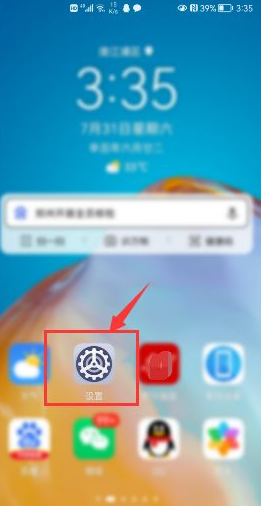
2.在设置页面中点“系统和更新”。
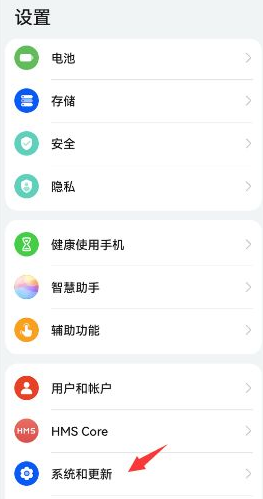
3.此时在页面中可以看到“纯净模式”点击进入。
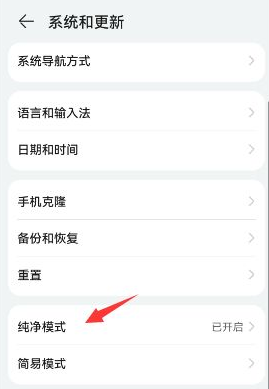
4.我们只要在“纯净模式”界面,点击“退出”,就能成功安装相应的无证书软件啦。
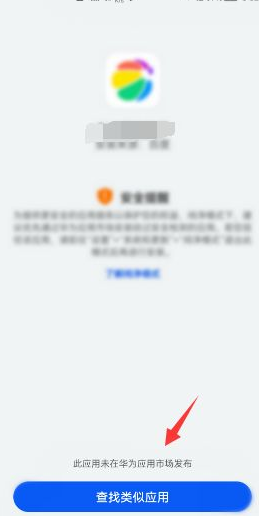
这就是鸿蒙系统怎么安装第三方软件的方法步骤,当我们需要进行安装时,记得要打开纯净模式。
 有用
26
有用
26

分享


转载请注明:文章转载自 www.xiaobaixitong.com
本文固定连接:www.xiaobaixitong.com
 小白系统
小白系统
小白帮助
如果该页面中上述提供的方法无法解决问题,您可以通过使用微信扫描左侧二维码加群让客服免费帮助你解决。备注:人工客服仅限正常工作时间(周一至周六:9:00~12:00 2:00~6:00)

长按或点击右侧按钮复制链接,去粘贴给好友吧~


http://127.0.0.1:5500/content.htmlhttp://127.0.0.1:5500/content.htmlhttp://127.0.0.1:5500/content.htmlhttp://127.0.0.1:5500/content.htmlhttp://127.0.0.1:5500/content.htmlhttp://127.0.0.1:5500/content.htmlhttp://127.0.0.1:5500/content.htmlhttp://127.0.0.1:5500/content.htmlhttp://127.0.0.1:5500/content.html
取消
复制成功
怎样进行电脑系统重装(适合电脑小白的方法图解)
 1000
10002023/04/17
黑屏解决办法(黑屏原因)
 1000
10002022/11/08
MicrosoftOffice2021 最新永久激活密钥
 1000
10002022/11/03
热门搜索
电脑重装系统大概多少钱
 1000
10002022/10/29
电子邮箱格式怎么写教程
 1000
10002022/10/23
神舟电脑怎么进入bios重装系统
 1000
10002022/10/13
苹果序列号含义
 1000
10002022/10/07
五种方法教你电脑开不了机怎么办
 1000
10002022/07/19
小白一键重装系统后怎么激活windows
 1000
10002022/07/08
超详细原版windows系统下载图文教程
 1000
10002022/06/30
上一篇:电脑cpu不支持win11怎么升级系统
下一篇:鸿蒙系统怎么安装两个微信分身
猜您喜欢
- 重装系统后没有声音怎么办?..2022/07/07
- 大白菜官网推荐的系统重装方法..2022/12/16
- 微星x570 gaming plus怎么样的介绍..2022/01/22
- 教你硬盘安装xp原版系统教程..2021/05/13
- 两种方式激活windows的步骤2022/11/05
- 电脑重装系统xp怎么操作2022/10/29
相关推荐
- U盘怎么安装w764位系统2016/12/08
- 演示电脑一键ghost装机系统教程..2021/10/30
- thinkpadR30用u盘装系统图文教程..2016/11/06
- BIOS中英文对照表2021/12/17
- dell笔记本重装系统步骤图解..2022/07/10
- 应用程序无法正常启动0xc000007b怎么..2022/02/15
文章已经到底了,点击返回首页继续浏览新内容。

















